Maison >Tutoriel logiciel >Logiciel de bureau >Comment créer une chronologie créative PPT_Apprenez-vous une astuce pour devenir instantanément plus grand
Comment créer une chronologie créative PPT_Apprenez-vous une astuce pour devenir instantanément plus grand
- 王林avant
- 2024-04-26 17:10:141093parcourir
Vous souhaitez que votre chronologie PPT affiche des effets créatifs et haut de gamme, mais vous ne savez pas par où commencer ? L'éditeur PHP Xinyi vous apporte un secret pour améliorer facilement la beauté de PPT et faire ressortir votre chronologie. Les détails suivants vous seront expliqués un par un pour vous aider à créer une chronologie PPT impressionnante.
Nous trouvons d'abord des documents de base sur Internet, qui doivent avoir des contours clairs, comme des montagnes, des bâtiments, des ponts, etc. Nous prenons l'arrière-plan de cette chaîne de montagnes comme exemple et le mettons dans le PPT comme arrière-plan.
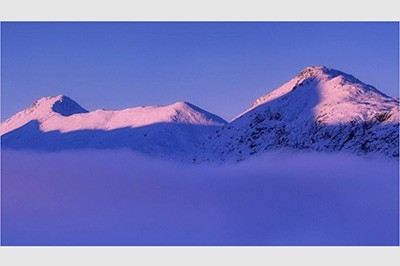
Cliquez sur Insérer-Forme ci-dessus, sélectionnez Courbe, tracez une courbe le long du contour de la crête, puis ajustez la couleur et l'épaisseur de la ligne. Cette courbe est la ligne principale de la chronologie.
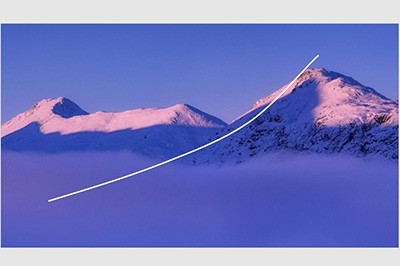
Enfin, nous insérons le texte du processus de développement dans cette ligne principale, et une chronologie créative est prête.
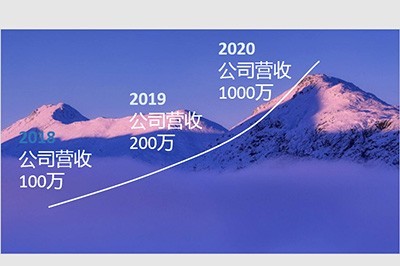
Ce qui précède est le contenu détaillé de. pour plus d'informations, suivez d'autres articles connexes sur le site Web de PHP en chinois!
Articles Liés
Voir plus- Explication détaillée sur la façon d'ouvrir et de lire les fichiers CSV
- Étapes et précautions pour l'ouverture et le traitement des fichiers au format CSV
- Méthodes et conseils pour ouvrir des fichiers CSV : Convient à une variété de logiciels
- Un guide rapide sur la manipulation des fichiers CSV
- Apprenez à ouvrir et à utiliser correctement les fichiers CSV

